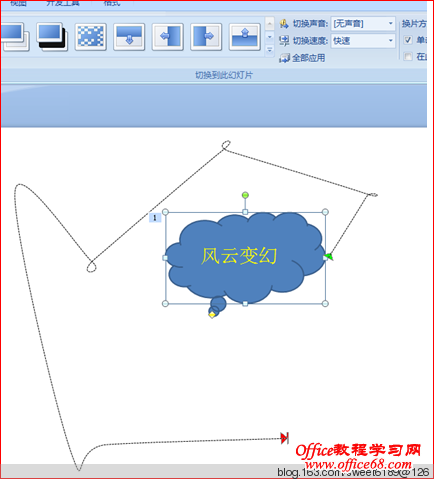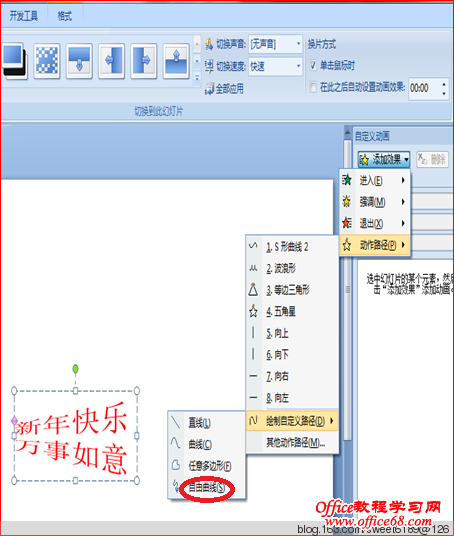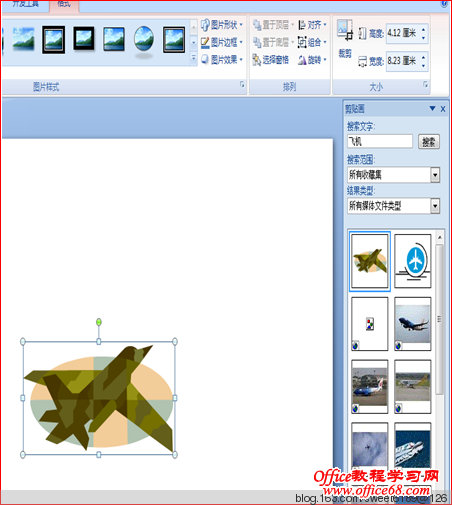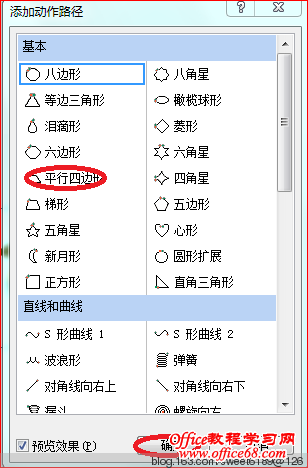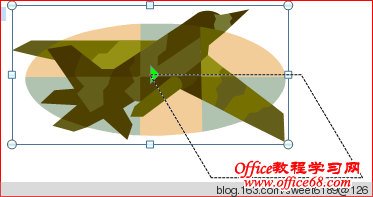|
3.在“绘制自定义路径”下拉列表中单击“曲线”(上图已用红笔圈出)。然后按住鼠标左键画线,注意,画“曲线”时,如果线段要转弯,必须单击,不单击线段就不能转弯,注意,只要双击,就停止画线。单击任务窗格下方的“播放”按钮,就可以看到形状沿着你自定义画出的曲线运动。见图-12:
4.在“绘制自定义路径”下拉列表中单击“自由曲线”(或直线或任意多边形),按住鼠标左键画线,可以一口气把所需的自由曲线画完。释放鼠标时即停止画线。注意,画“自由曲线”(或直线或任意多边形)转弯不需要单击鼠标,停止画线也不需要双击鼠标,释放鼠标时即停止画线。见图-13和图-14:
三.绘制其他动作路径的路径动画 1.在第3张空白幻灯片单击上方“插入”按钮,单击“剪贴画”按钮,在右侧“剪贴画”任务窗格的搜索框输入文字“飞机”,单击“搜索”,弹出PowerPoint 收藏的所有飞机剪贴画,选择第1幅单击,即插入了飞机图片。见图-15:
2.删除“剪贴画”任务窗格。(即单击关闭按钮× )。单击上方“动画”按钮,单击“自定义动画”按钮,激活飞机图片,右侧任务窗格即弹出“添加效果”按钮,单击“添加效果”按钮,在弹出的下拉列表中指向“动作路径”,在弹出的下拉列表中单击“其他动作路径”按钮,弹出图-16:
3.单击上图的“平行四边形”,单击“确定”,单击任务窗格下方的“播放”按钮,就可看到飞机沿着平行四边形的路径运动。弹出图-17:
其他各项设置请大家自己练习。 四.播放幻灯片 单击上方的“幻灯片放映”按钮,单击“从头开始”按钮,就可放映幻灯片了。(上面图-5已经设置切换幻灯片时间为3秒并全部应用。) 幻灯片可以在PowerPoint中播放,如果转换成视频格式,就可以在各种播放器中播放。 制作完成之后,记住保存 |